盒模型
在CSS中,"box model"这一术语是用来设计和布局时使用,然后在网页中基本上都会显示一些方方正正的盒子。我们称为这种盒子叫盒模型。
盒模型有两种:标准模型和IE模型。我们在这里重点讲标准模型。
盒模型示意图
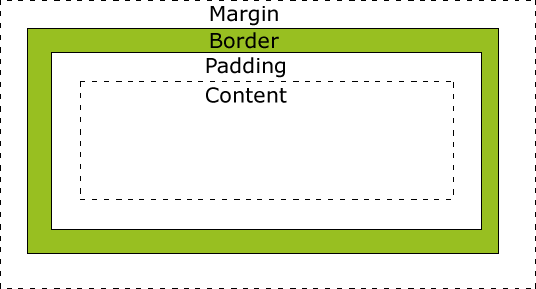
盒模型的属性
width:内容的宽度
height: 内容的高度
padding:内边距,边框到内容的距离
border: 边框,就是指的盒子的宽度
margin:外边距,盒子边框到附近最近盒子的距离
如果让你做一个宽高402*402的盒子,您如何来设计呢?
答案有上万种。
盒模型的计算
如果一个盒子设置了padding,border,width,height,margin(咱们先不要设置margin,margin有坑,后面课程会讲解)
盒子的真实宽度=width+2*padding+2*border
盒子的真实宽度=height+2*padding+2*border
那么在这里要注意看了。标准盒模型,width不等于盒子真实的宽度。
另外如果要保持盒子真实的宽度,那么加padding就一定要减width,减padding就一定要加width。真实高度一样设置。
Padding
padding:就是内边距的意思,它是边框到内容之间的距离
另外padding的区域是有背景颜色的。并且背景颜色和内容的颜色一样。也就是说background-color这个属性将填充所有的border以内的区域
Padding的设置
padding有四个方向,分别描述4个方向的padding。
描述的方法有两种
1、写小属性,分别设置不同方向的padding
padding-top: 30px;padding-right: 30px;padding-bottom: 30px;padding-left: 30px;
2、写综合属性,用空格隔开
/*上 右 下 左*/padding: 20px 30px 40px 50px ;/*上 左右 下*/padding: 20px 30px 40px;/* 上下 左右*/padding: 20px 30px; /*上下左右*/padding: 20px;
一些标签默认有padding
比如ul标签,有默认的padding-left值。
那么我们一般在做站的时候,是要清除页面标签中默认的padding和margin。以便于我们更好的去调整元素的位置。
我们现在初学可以使用通配符选择器
*{ padding:0; margin:0; } But,这种方法效率不高。
所以我们要使用并集选择器来选中页面中应有的标签(不同背,因为有人已经给咱们写好了这些清除默认的样式表,reset.css)
border
border:边框的意思,描述盒子的边框
边框有三个要素: 粗细 线性样式 颜色
border: solid
如果颜色不写,默认是黑色。如果粗细不写,不显示边框。如果只写线性样式,默认的有上下左右 3px的宽度,实体样式,并且黑色的边框。
按照3要素来写border
border-width: 3px;border-style: solid;border-color: red;/*border-width: 5px 10px;border-style: solid dotted double dashed;border-color: red green yellow;*/
按照方向划分
border-top-width: 10px;border-top-color: red;border-top-style: solid;border-right-width: 10px;border-right-color: red;border-right-style: solid;border-bottom-width: 10px;border-bottom-color: red;border-bottom-style: solid;border-left-width: 10px;border-left-color: red;border-left-style:solid;
上面12条语句,相当于 bordr: 10px solid red;
另外还可以这样:
border-top: 10px solid red;border-right: 10px solid red;border-bottom: 10px solid red;border-left: 10pxb solid red;
border:none;
border:0;
表示border没有设置样式。
使用border制作小三角
/*小三角 箭头指向下方*/ div{ width: 0; height: 0; border-bottom: 20px solid red; border-left: 20px solid transparent; border-right: 20px solid transparent; }
margin
margin:外边距的意思。表示边框到最近盒子的距离。
/*表示四个方向的外边距离为20px*/margin: 20px;/*表示盒子向下移动了30px*/margin-top: 30px;/*表示盒子向右移动了50px*/margin-left: 50px;margin-bottom: 100px;
margin塌陷问题
我们来看一个例子:
html结构:
css样式:
*{ padding: 0; margin: 0; } .father{ width: 400px; overflow: hidden; border: 1px solid gray; } .box1{ width: 300px; height: 200px; background-color: red; margin-bottom: 20px;} .box2{ width: 400px; height: 300px; background-color: green; margin-top: 50px; } 当给两个标准流下兄弟盒子 设置垂直方向上的margin时,那么以较大的为准,那么我们称这种现象叫塌陷。没法解决,我们称为这种技巧叫“奇淫技巧”。记住这种现象,在布局垂直方向盒子的时候主要margin的用法。
当我们给两个标准流下的兄弟盒子设置浮动之后,就不会出现margin塌陷的问题。
margin:0 auto
div{ width: 780px; height: 50px; background-color: red; /*水平居中盒子*/ margin: 0px auto; /*水平居中文字*/ text-align: center; } 当一个div元素设置margin:0 auto;时就会居中盒子,那我们知道margin:0 auto;表示上下外边距离为0,左右为auto的距离,那么auto是什么意思呢?
设置margin-left:auto;我们发现盒子尽可能大的右边有很大的距离,没有什么意义。当设置margin-right:auto;我们发现盒子尽可能大的左边有很大的距离。当两条语句并存的时候,我们发现盒子尽可能大的左右两边有很大的距离。此时我们就发现盒子居中了。
另外如何给盒子设置浮动,那么margin:0 auto失效。
使用margin:0 auto;注意点:
1.使用margin: 0 auto;水平居中盒子必须有width,要有明确width,文字水平居中使用text-align: center;
2.只有标准流下的盒子 才能使用margin:0 auto;
当一个盒子浮动了,固定定位,绝对定位(后面会讲),margin:0 auto; 不能用了
3.margin:0 auto;居中盒子。而不是居中文本,文字水平居中使用text-align: center;
另外大家一定要知道margin属性是描述兄弟盒子的关系,而padding描述的是父子盒子的关系
善于使用父亲的padding,而不是margin
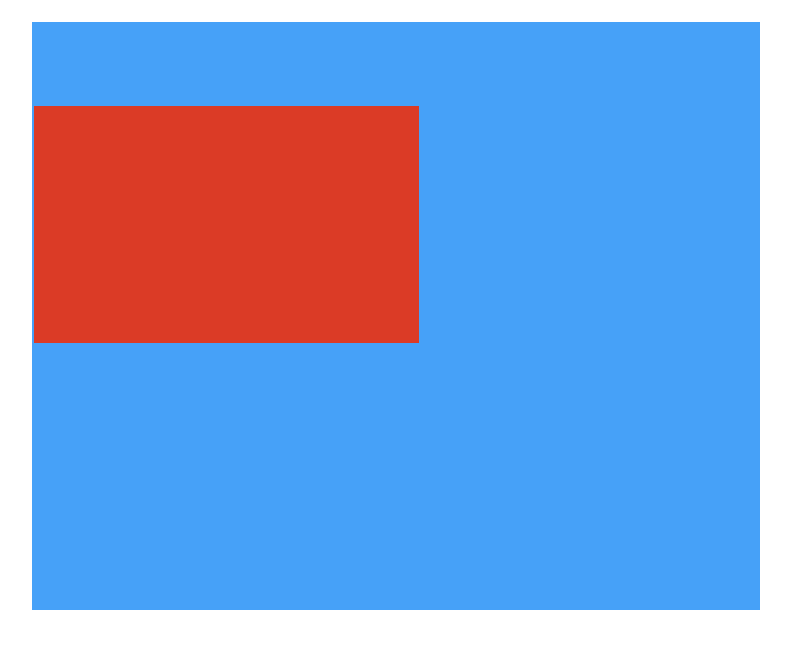
如果让大家实现如图的效果,应该有不少的同学做不出来。
那么我们来看看这个案例,它的坑在哪里?
下面这个代码应该是大家都会去写的代码。
*{ padding: 0; margin: 0; } .father{ width: 300px; height: 300px; background-color: blue; } .xiongda{ width: 100px; height: 100px; background-color: orange; margin-top: 30px; }
因为父亲没有border,那么儿子margin-top实际上踹的是“流” 踹的是行,所以父亲掉下来了,一旦给父亲一个border发现就好了。
那么问题来了,我们不可能在页面中无缘无故的去给盒子加一个border,所以此时的解决方案只有一种。就是使用父亲的padding。让子盒子挤下来。
标准文档流
什么是标准文档流
宏观的将,我们的web页面和ps等设计软件有本质的区别,web 网页的制作,是个“流”,从上而下 ,像 “织毛衣”。而设计软件 ,想往哪里画东西,就去哪里画
标准文档流下 有哪些微观现象?
1.空白折叠现象
多个空格会被合并成一个空格显示到浏览器页面中。img标签换行写。会发现每张图片之间有间隙,如果在一行内写img标签,就解决了这个问题,但是我们不会这样去写我们的html结构。这种现象称为空白折叠现象。
2.高矮不齐,底边对齐
文字还有图片大小不一,都会让我们页面的元素出现高矮不齐的现象,但是在浏览器查看我们的页面总会发现底边对齐
3.自动换行,一行写不满,换行写
如果在一行内写文字,文字过多,那么浏览器会自动换行去显示我们的文字。
块级元素和行内元素
学习的初期,我们就要知道,标准文档流等级森严。标签分为两种等级:
- 行内元素
- 块级元素
行内元素和块级元素的区别:(非常重要)
行内元素:
- 与其他行内元素并排;
- 不能设置宽、高。默认的宽度,就是文字的宽度。
块级元素:
- 霸占一行,不能与其他任何元素并列;
- 能接受宽、高。如果不设置宽度,那么宽度将默认变为父亲的100%。
块级元素和行内元素的分类:
在以前的HTML知识中,我们已经将标签分过类,当时分为了:文本级、容器级。
从HTML的角度来讲,标签分为:
- 文本级标签:p、span、a、b、i、u、em。
- 容器级标签:div、h系列、li、dt、dd。
PS:为甚么说p是文本级标签呢?因为p里面只能放文字&图片&表单元素,p里面不能放h和ul,p里面也不能放p。
现在,从CSS的角度讲,CSS的分类和上面的很像,就p不一样:
-
行内元素:除了p之外,所有的文本级标签,都是行内元素。p是个文本级,但是是个块级元素。
-
块级元素:所有的容器级标签都是块级元素,还有p标签。
块级元素和行内元素的相互转换
我们可以通过display属性将块级元素和行内元素进行相互转换。display即“显示模式”。
块级元素可以转换为行内元素:
一旦,给一个块级元素(比如div)设置:
display: inline;
那么,这个标签将立即变为行内元素,此时它和一个span无异。inline就是“行内”。也就是说:
- 此时这个div不能设置宽度、高度;
- 此时这个div可以和别人并排了
行内元素转换为块级元素:
同样的道理,一旦给一个行内元素(比如span)设置:
display: block;
那么,这个标签将立即变为块级元素,此时它和一个div无异。block”是“块”的意思。也就是说:
- 此时这个span能够设置宽度、高度
- 此时这个span必须霸占一行了,别人无法和他并排
- 如果不设置宽度,将撑满父亲
标准流里面的限制非常多,导致很多页面效果无法实现。如果我们现在就要并排、并且就要设置宽高,那该怎么办呢?办法是:移民!脱离标准流!
css中一共有三种手段,使一个元素脱离标准文档流:
- (1)浮动
- (2)绝对定位
- (3)固定定位